Windows10系统之家 - 安全纯净无插件系统之家win10专业版下载安装
时间:2020-11-04 15:17:33 来源:Windows10之家 作者:huahua
很多用户的电脑使用久了就会变得越来越卡,这个时候就需要给电脑提速,其实打开ahci功能能使电脑的速度加快很多,那么win10主板ahci功能怎么开启呢?一起来看看吧。
win10主板ahci功能怎么开启
1、开机后按del进入bios设置中,选择“Integrated P eripherals”
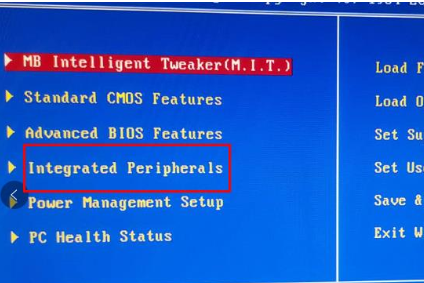
2、进入后看到“Onchip SATA Type” 未开启AHC
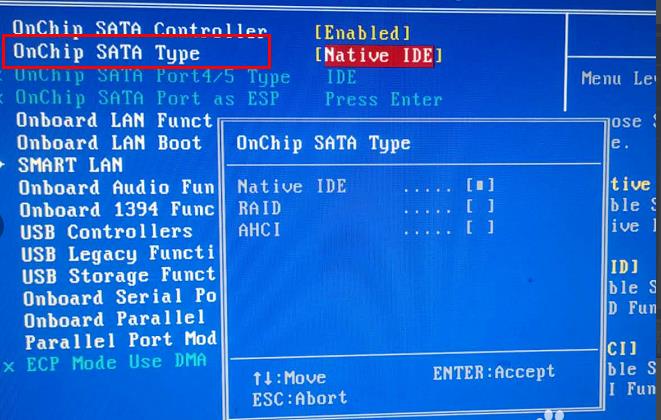
3、双击进入下一层菜单,有三个选项“native IDE、AHCI、RAID”
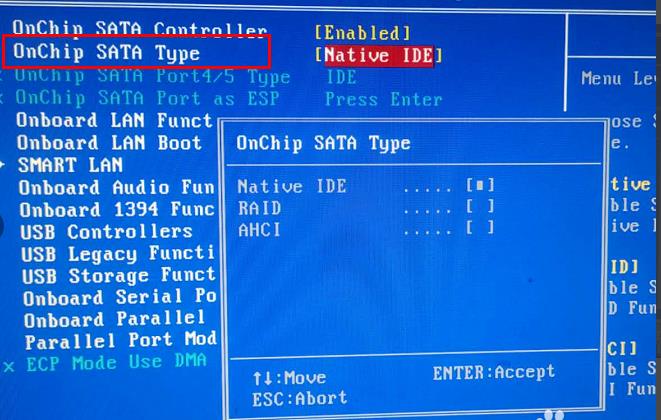
4、用上下键选择AHCI进行确定
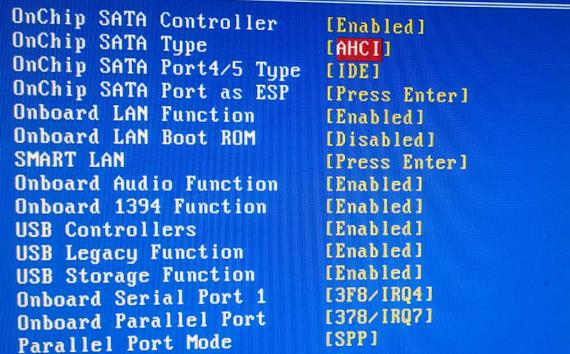
5、选择右边“save &exit”电脑重启后即可
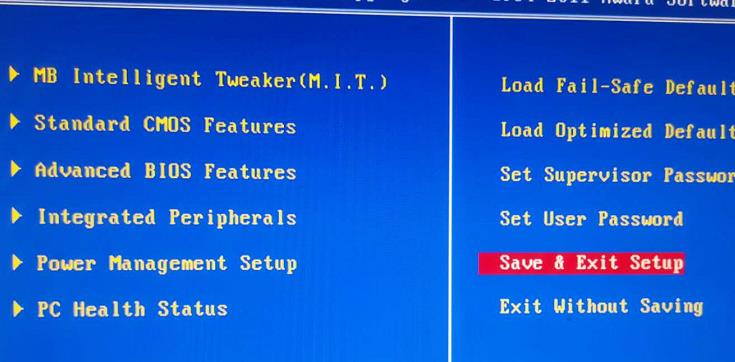
相关文章
热门教程
热门系统下载
热门资讯





























